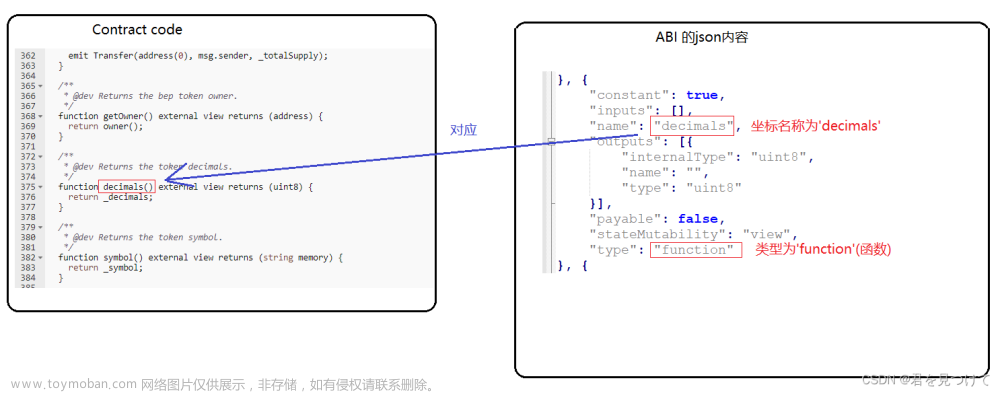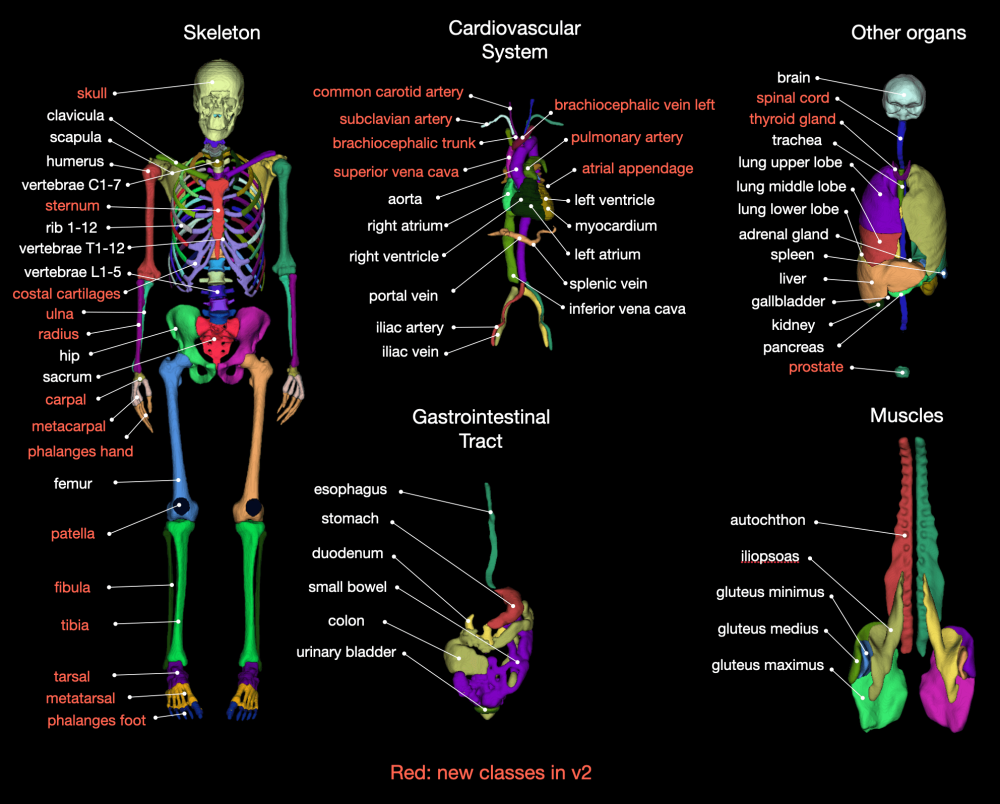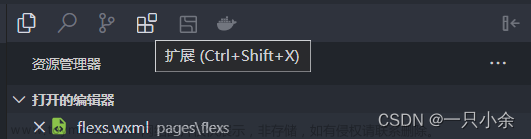下列插件均可在工具中的插件市场直接下载
官网安装插件教程:https://www.jetbrains.com
插件下载地址:https://plugins.jetbrains.com
一、开发工具美化
-
设置特定背景图片
步骤: 文件 – 设置 – 如图

就可以了 -
插件 Sexy Editor 更名为 Awesome Editor 我用来设置右下角的图 效果如下

设置步骤:由于设置的路径发生一定变化,如下:
old:文件 – 设置 – 其他设置 – 如图
new:文件 – 设置 – 编辑器 – Awesome Editor
保存即可,若无效果,请关闭软件,重新打开。 -
图标插件 Atom Material Icons
Enable File Icons 文件图标
Enable Directory Icons 目录图标
Enable UI Icons 顶部UI 图标

-
Translation
对于英语不是很好的开发者,在取变量名或者文件名字的时候会犯难。那么就可以给编辑器装一个这个翻译插件。使用也很方便,可以直接选中中文右键翻译,也可以直接选中用快捷键Ctrl+shift+Y。
-
彩色括号 Rainbow Brackets
可以实现配对括号相同颜色。
-
高亮括号 HighlightBracketPair
会在左侧代码行数那显示括号范围,比彩虹括号插件更加直观而且不容易看花眼。
-
代码缩略图 CodeGlance2

-
正则插件 any-rule
安装好后使用方法:
法一:右键->AnyRule
法二:Alt+a
会打开下图弹窗就可选择对应或搜索正则即可
-
换主题插件 Material Theme UI Lite

-
Material Theme UI 主题 Atom One Dark 更推荐这个
a. 找到下面的 Tabs ——> Tab Height ,设置为 26,这个高度是我平时开发觉得的最舒服的高度。
b. 找到下面的 Compact ,勾选 Compact Statusbar 和 Compact Menus ,这个紧凑度最舒服
c. 找到下面的 Components ,勾选 Accent Scrollbars 、 Transparent Scrollbars 和 Tabs Shadow,这个设置最舒适。 -
.ignore
直接在文件列表中右键,可以快速根据模板生成一系列的 .ignore 文件,比如 .dockerignore、.gitignore 等等。 -
GitToolBox
其实就是给 ide 扩展了一下 git 相关的功能,比如会自动帮你 fetch 最新的代码(我之前都是两下 shift,然后输入 fetch 查找到对应的命令然后回车,麻烦),单行代码后面显示提交信息等等。
在代码中 会有对应log显示 -
彩色进度条 Nyan Progress Bar

-
Key promoter
推荐理由:只要是鼠标操作能够用快捷键替代的,Key Promoter 会弹出提示框,告知你用什么快捷键替代。
-
彩虹屁 Rainbow Fart vscode彩虹屁传送门 推荐给lsp宅男
Rainbow Fart 是个鼓励师插件,在你敲代码的时候一直鼓励你,语音包可以选择声音甜美的小姐姐。瞬间提升撸代码激情!!! 该插件会开一个浏览器标签,用于播放语音~~~
-
MetricsReloaded查看代码有多烂
 文章来源:https://www.toymoban.com/news/detail-456665.html
文章来源:https://www.toymoban.com/news/detail-456665.html -
Statistic 统计代码信息


其中 Refresh 整个项目统计
其中 Refresh on selection,是点击Refresh之后,再选中文件夹再点击,就会统计选中文件夹的代码
而 Settings中,可以设置排除那些文件的统计(应该是这样的)文章来源地址https://www.toymoban.com/news/detail-456665.html
到了这里,关于webstorm 开发插件集合的文章就介绍完了。如果您还想了解更多内容,请在右上角搜索TOY模板网以前的文章或继续浏览下面的相关文章,希望大家以后多多支持TOY模板网!